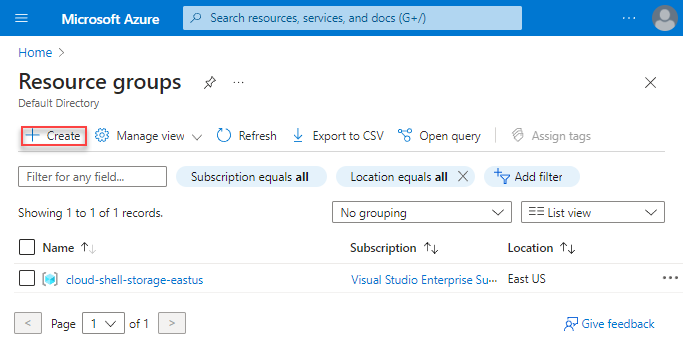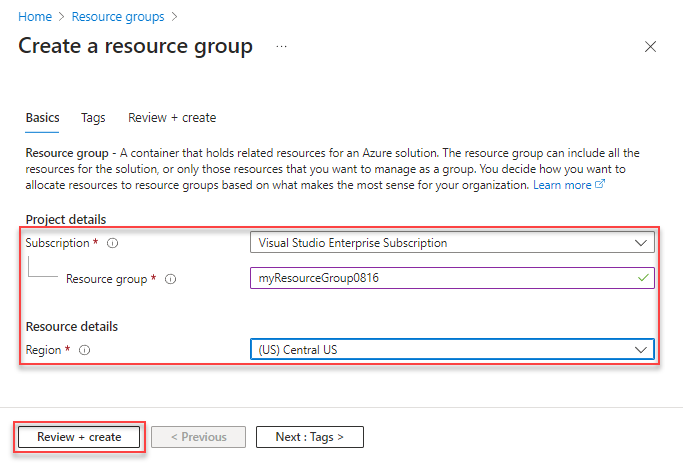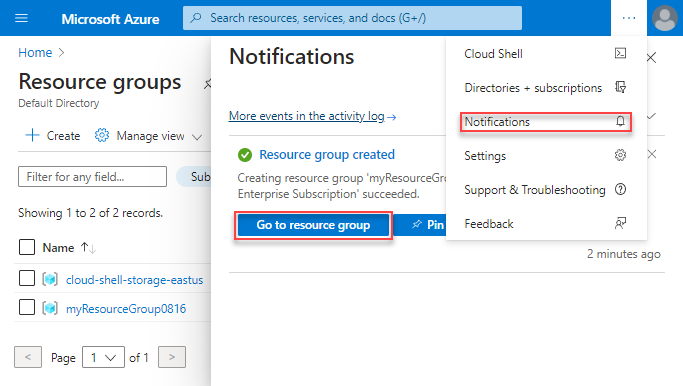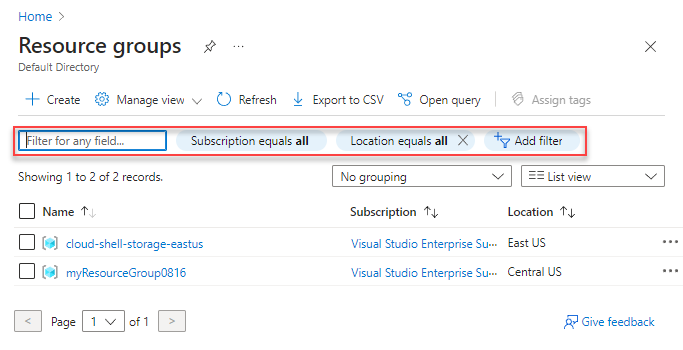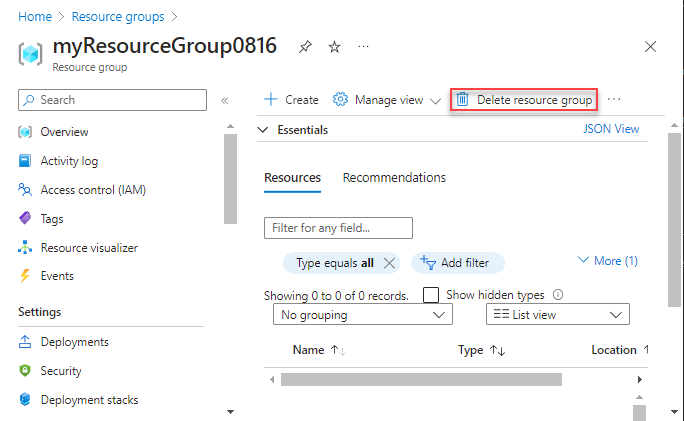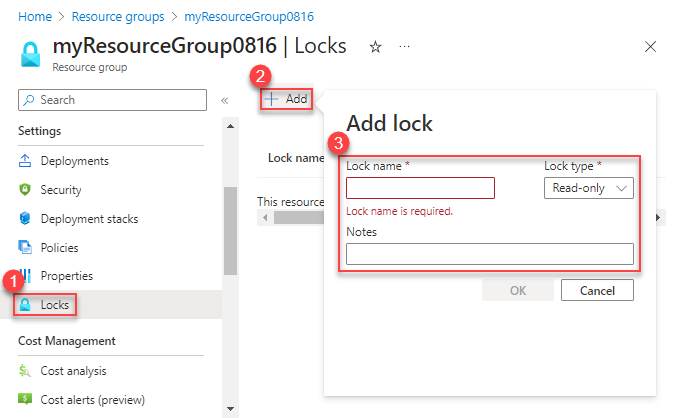Kelola grup sumber daya Azure dengan menggunakan portal Microsoft Azure
Pelajari cara menggunakan portal Microsoft Azure dengan Azure Resource Manager untuk mengelola grup sumber daya Azure Anda. Untuk mengelola sumber daya Azure, lihat Kelola sumber daya Azure dengan menggunakan portal Microsoft Azure.
Catatan
Artikel ini memberikan langkah-langkah tentang cara menghapus data privat dari perangkat atau layanan dan dapat digunakan untuk mendukung kewajiban Anda berdasarkan GDPR. Untuk informasi umum tentang GDPR, lihat bagian GDPR di Pusat Kepercayaan Microsoft dan bagian GDPR di portal Kepercayaan Layanan.
Apa itu grup sumber daya
Grup sumber daya adalah kontainer yang menampung sumber daya terkait untuk solusi Azure. Grup sumber daya dapat menyertakan semua sumber daya untuk solusi, atau hanya sumber daya yang ingin Anda kelola sebagai grup. Anda memutuskan bagaimana Anda ingin mengalokasikan sumber daya ke grup sumber daya berdasarkan apa yang paling masuk akal bagi organisasi Anda. Biasanya, tambahkan sumber daya yang bagikan siklus hidup yang sama ke grup sumber daya yang sama sehingga Anda dapat dengan mudah menerapkan, memperbarui, dan menghapusnya sebagai grup.
Cakupan grup sumber daya juga digunakan di seluruh portal Azure untuk membuat tampilan yang mencakup beberapa sumber daya. Contohnya:
- Bilah metrik menyediakan informasi metrik (CPU, sumber daya) kepada pengguna.
- Bilah penyebaran menunjukkan riwayat templat ARM atau penyebaran Bicep yang ditargetkan ke Grup Sumber Daya tersebut (yang mencakup penyebaran Portal).
- Bilah kebijakan menyediakan informasi terkait kebijakan yang diberlakukan pada grup sumber daya.
- Bilah pengaturan diagnostik menyediakan kemampuan untuk mendiagnosis kesalahan atau meninjau peringatan.
Grup sumber daya menyimpan metadata tentang sumber daya. Oleh karena itu, saat Anda menentukan lokasi untuk grup sumber daya, Anda menentukan tempat metadata tersebut disimpan. Untuk alasan kepatuhan, Anda mungkin perlu memastikan bahwa data Anda disimpan di wilayah tertentu. Perhatikan bahwa sumber daya di dalam grup sumber daya dapat berada di berbagai wilayah.
Membuat grup sumber daya
Masuk ke portal Azure.
Pilih Grup sumber daya.
Pilih Buat.
Masukkan nilai berikut:
Pilih Tinjau + Buat
Pilih Buat. Dibutuhkan beberapa detik untuk membuat grup sumber daya.
Pilih Refresh dari menu atas untuk refresh daftar grup sumber daya, lalu pilih grup sumber daya yang baru dibuat untuk membukanya. Atau pilih Pemberitahuan(ikon bel) dari atas, lalu pilih Pergi ke grup sumber daya untuk membuka grup sumber daya yang baru dibuat
Daftar grup sumber daya
Masuk ke portal Azure.
Untuk mendaftarkan grup sumber daya, pilih Grup sumber daya
Untuk mengkustomisasi informasi yang ditampilkan untuk grup sumber daya, konfigurasikan filter. Cuplikan layar berikut menunjukkan kolom tambahan yang bisa Anda tambahkan ke tampilan:
Bukan grup sumber daya
- Masuk ke portal Azure.
- Pilih Grup sumber daya.
- Pilih grup sumber daya yang ingin Anda buka.
Menghapus grup sumber daya
Pilih grup sumber daya yang ingin Anda hapus. Lihat Buka grup sumber daya.
Pilih Hapus grup sumber daya.
Untuk informasi selengkapnya tentang cara Azure Resource Manager memerintahkan penghapusan sumber daya, lihat Penghapusan grup sumber daya Azure Resource Manager.
Terapkan sumber daya ke grup sumber daya
Setelah membuat templat Resource Manager, Anda bisa menggunakan portal Microsoft Azure untuk menerapkan sumber daya Azure Anda. Untuk membuat templat, lihat Mulai Cepat: Buat dan terapkan templat Azure Resource Manager dengan menggunakan portal Microsoft Azure. Untuk menerapkan templat menggunakan portal, lihat Terapkan sumber daya dengan templat Resource Manager dan portal Microsoft Azure.
Pindah ke grup sumber daya atau langganan lain
Anda bisa memindahkan sumber daya dalam grup ke grup sumber daya lain. Untuk informasi selengkapnya, lihat Memindahkan sumber daya ke grup sumber daya atau langganan baru.
Kunci grup sumber daya
Penguncian mencegah pengguna lain di organisasi Anda menghapus atau memodifikasi sumber daya penting secara tidak sengaja, seperti langganan, grup sumber daya, atau sumber daya Azure.
Pilih grup sumber daya yang ingin Anda kunci. Lihat Buka grup sumber daya.
Di panel kiri, pilih Kunci.
Untuk menambahkan kunci ke grup sumber daya, pilih Tambahkan.
Masukkan Nama kunci, Jenis kunci, dan Catatan. Jenis kunci termasuk Baca-saja, dan Hapus.
Untuk informasi selengkapnya, lihat Kunci sumber daya untuk mencegah perubahan yang tidak terduga.
Tag grup sumber daya
Anda dapat menerapkan tag ke grup sumber daya dan sumber daya untuk mengatur aset Anda secara logis. Untuk informasi selengkapnya, lihat Menggunakan tag untuk mengatur sumber daya Azure Anda.
Mengekspor grup sumber daya ke templat
Untuk informasi tentang mengekspor pola dasar, lihat Satu dan multi-sumber daya mengekspor ke pola dasar - Portal.
Kelola akses ke grup sumber daya
Kontrol akses berbasis peran Azure (Azure RBAC) adalah cara Anda mengelola akses ke sumber daya di Azure. Untuk informasi selengkapnya, lihat Menetapkan peran Azure menggunakan portal Azure.
Langkah berikutnya
- Untuk mempelajari Azure Resource Manager, lihat Gambaran umum Azure Resource Manager.
- Untuk mempelajari sintaksis templat Resource Manager, lihat Pahami struktur dan sintaksis templat Azure Resource Manager.
- Untuk mempelajari cara mengembangkan templat, lihat tutorial langkah demi langkah.
- Untuk menampilkan skema templat Azure Resource Manager, lihat referensi templat.